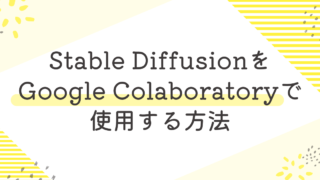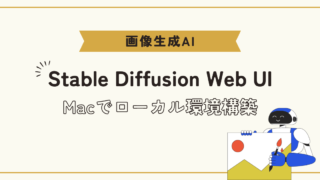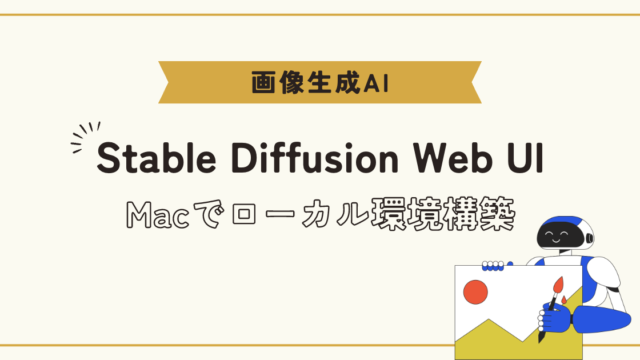Stable Diffusionは、オープンソースの高性能画像生成AIで、テキストや画像を参照して新しい画像を出力することが可能です。
ただ、他の画像生成より高品質の画像が作れる代わりに、環境構築が少しわかりにくいので本日はその点について解説していきます。
Stable Diffusionを実行する方法は、大きく以下の4つがあります。
- Stable Diffusion Playground
- DreamStudio
- Google Colaboratory
- ローカルに実行環境を作る(SD/WebUI)
- 外部サーバー(Paperspace)
それぞれの方法について、簡単に説明していきます。
Stable Diffusion Playground
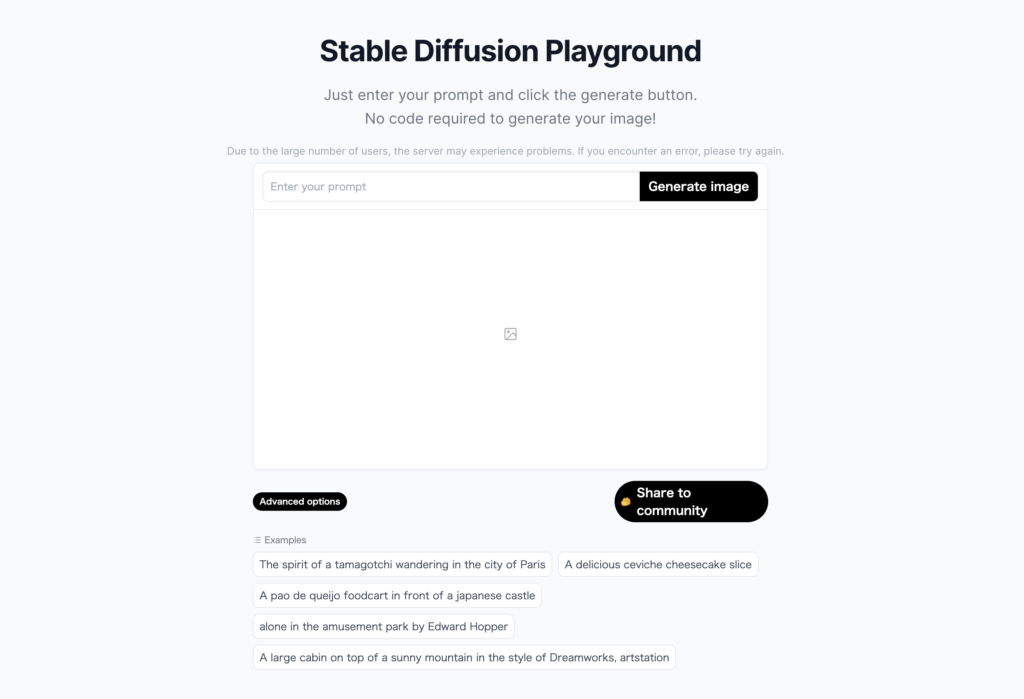
Stable Diffusion Playgroundとは、Stable Diffusion Onlineというサイト上でStable Diffusionを試すことができるものです。
以下のページから使用できます。
通常のStable Diffusionと同様、テキストを入力すれば画像を生成してくれて、生成した画像をダウンロードすることもできますが細かい設定はできません。
メリット
- インストールや設定などが不要で、すぐに使える
デメリット
- 生成速度やクオリティが低い
- 自分でモデルを選択できない
- 細かい設定ができない
Stable Diffusion Playgroundの使い方
以下の記事で使い方を解説しています。
Dream Studio
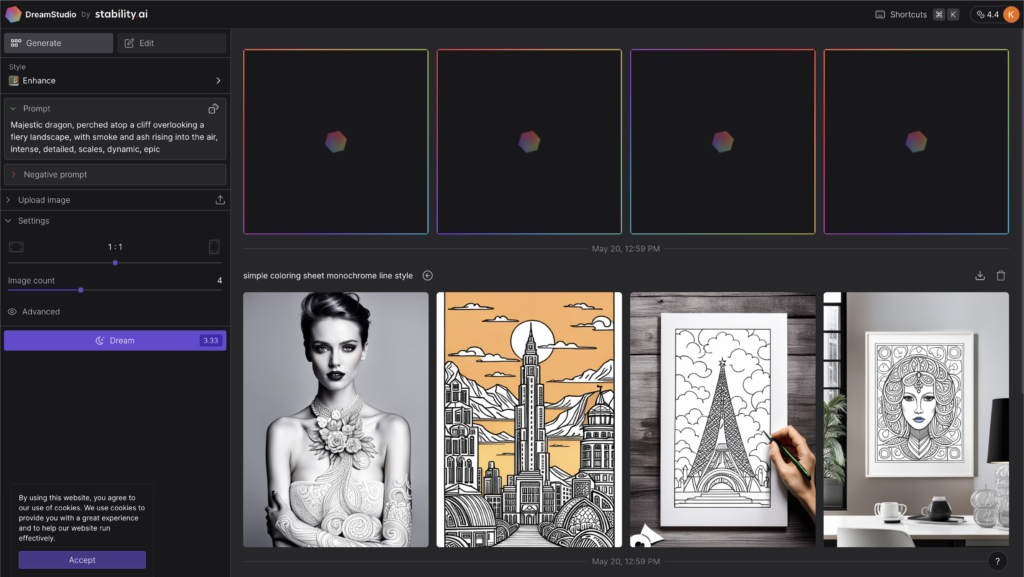
DreamStudioとは、Stable Diffusionの開発元であるSTABILITY AI LTDが提供するクラウドサービスです。
DreamStudioでは、Webブラウザ上でStable Diffusionを使って画像を生成できます。
また、自分でモデルやパラメーターをカスタマイズしたり、他のユーザーとコラボレーションしたりすることもできます。
メリット
- インストールや設定が不要
- 最新のモデルや機能にアクセスできる
デメリット
- 有料プランに加入しないと制限がある
DreamStudioの使い方
以下の記事で使い方を解説しています。
Google Colaboratory
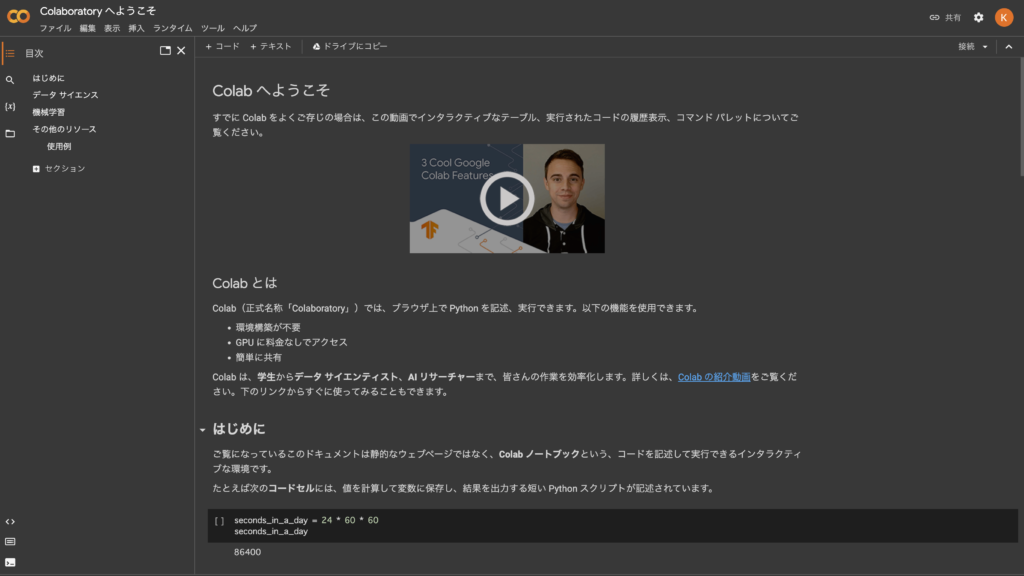
Google Colaboratoryとは、Googleが提供するクラウド上のJupyter Notebook環境です。
Google Colaboratoryでは、Pythonのコードをブラウザ上で実行できます。
また、無料でGPUやTPUなどの高性能な計算資源を利用できます。
Google ColaboratoryでStable Diffusionを実行するには、まずGoogleアカウントにログインしてから、公開されているノートブック を開くか、自分でノートブックを作成するか、のどちらかを行います。
ノートブックには、Stable Diffusionのコードやモデルをダウンロードするコマンドや、テキストや画像を入力して画像を生成するコマンドが記述されています。
ノートブックを実行すると、Stable Diffusionが画像を生成してくれ、生成した画像をダウンロードすることもできます。
メリット
- インストールや設定が簡単で、無料で高性能な計算資源を利用できる
デメリット
- 生成速度やクオリティがローカルに比べて低い
- ノートブックの有効期限がある
Google Colaboratoryの使い方
以下の記事でGoogle Colaboratoryの使用方法を解説しています。
ローカルに実行環境を作る(SD/WebUI)
ローカルに実行環境を作るとは、自分のパソコンにStable Diffusionをインストールして実行することです。
インストール方法は、WindowsやMacなどのOSによって異なりますが、基本的にはPythonやCUDAなどの必要なソフトウェアをインストールしてから、Stable Diffusionのコードやモデルをダウンロードするという流れです。
ローカルに実行環境を作る場合は、SD(Stable Diffusion)かWebUI(Stable Diffusion web UI)かのどちらかを選ぶ必要があります。
SDはコマンドラインから操作する方法で、WebUIはブラウザから操作する方法です。
WebUIの方が操作性が高くて便利ですが、SDの方が柔軟性が高くて細かい設定ができます。
メリット
- 生成速度やクオリティが高い
- 自分でモデルやパラメーターを選択できる
デメリット
- インストールや設定が面倒で難しい
- NVIDIAのグラフィックカードが必要
ローカルに実行環境を作る方法
以下の記事でローカル環境の構築方法を解説しています。
外部サーバー(Paperspace)
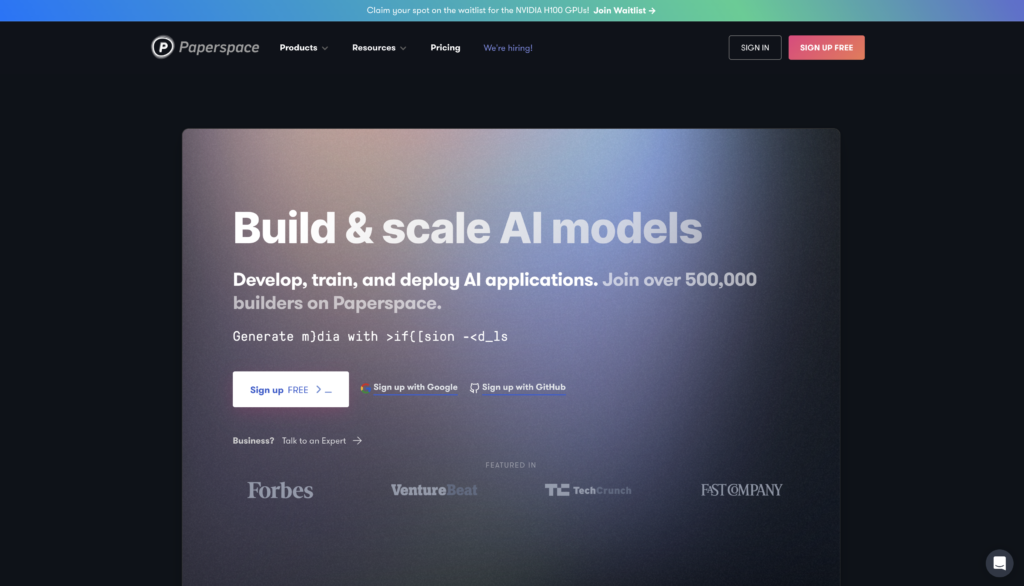
Paperspaceとは、定額制のクラウドコンピューティングサービスです。
Paperspaceでは、Stable DiffusionのWebUIであるAUTOMATIC1111を使って画像を生成することができます。
また、PaperspaceのGradient Notebookを使って、Stable Diffusionのコードを実行したり、カスタマイズしたりすることもできます。
メリット
- 高性能なGPUを利用できる
- 簡単に操作できる
デメリット
- 登録や設定が少し面倒
- 無料プランでは制限がある
Paperspaceの使い方
以下の記事でPaperspaceの使い方を解説しています。
まとめ
以上が、Stable Diffusionの実行方法についての説明でした。
それぞれの方法にはメリットとデメリットがありますので、自分の目的や環境に合わせて選んでみてください。
もしこれから始めてStable Diffusionを使う人はStable Diffusion PlaygroundやDreamStudioでどんな画像が生成できるのかをまず実際に体験してみて、その後ローカル環境構築かGoogle Colaboratoryを使用して自分で環境構築にチャレンジしてみるといいかと思います!
是非Stable Diffusionを使って、自分だけのオリジナル画像を作ってみてください!
参考
- Stable Diffusion WebUI
- 画像生成AI「Stable Diffusion」をGoogle Colaboratoryで動かして画像の保存先をGoogleドライブにする方法
- 画像生成AI「Stable Diffusion」を低スペックPCでも無料かつ待ち時間なしで動かす方法
- 【Stable Diffusion】Google Colaboratory版終了のお知らせと対処法
- Stable Diffusion を Google Colab でシンプルに体験する方法
- 【AI画像生成】Stable DiffusionをGoogle Colabで動かす方法をPython超初心者が解説
- DreamStudio
- Paperspaceの登録方法を解説 | Stable Diffusionにも最適なクラウドコンピューティングサービス
- PaperspaceでWebUIなStableDiffusion | ラノベ挿絵ドットコム
- 【Stable Diffusion WebUI】Paperspaceを利用してより高速な画像生成をする方法
- Generating images with Stable Diffusion – Paperspace Blog
- Paperspace + Stable Diffusion のサポートをしています – Qiita